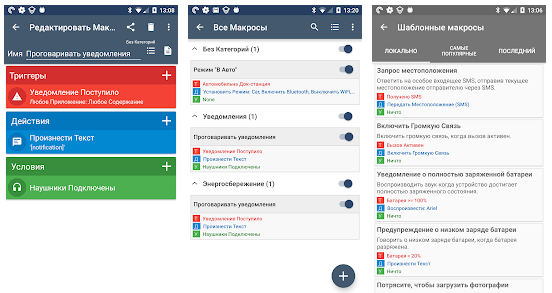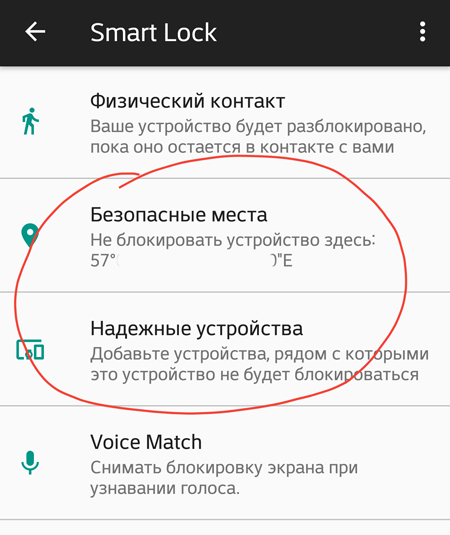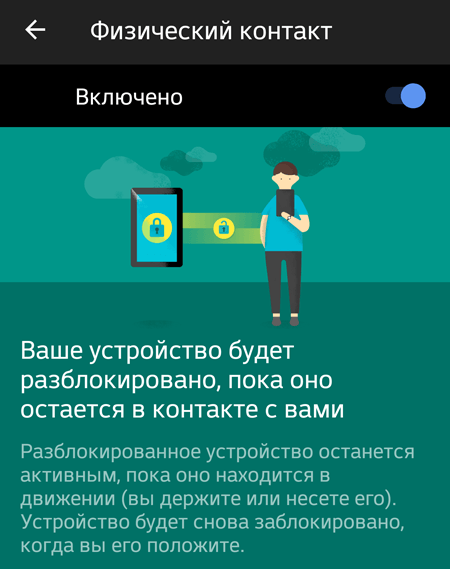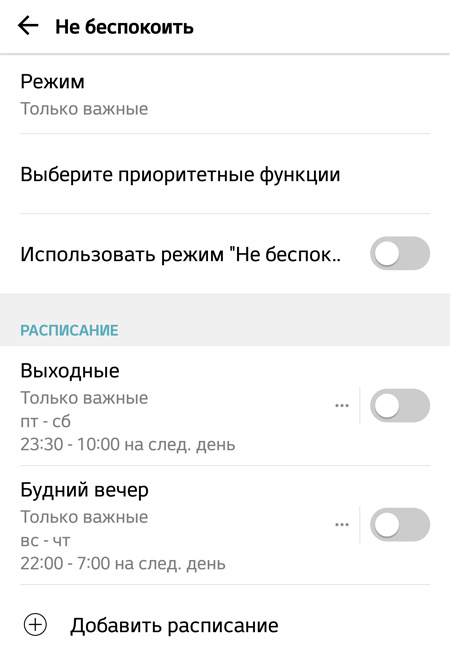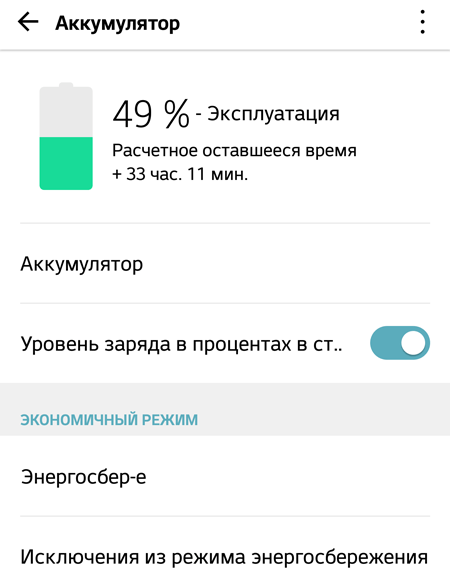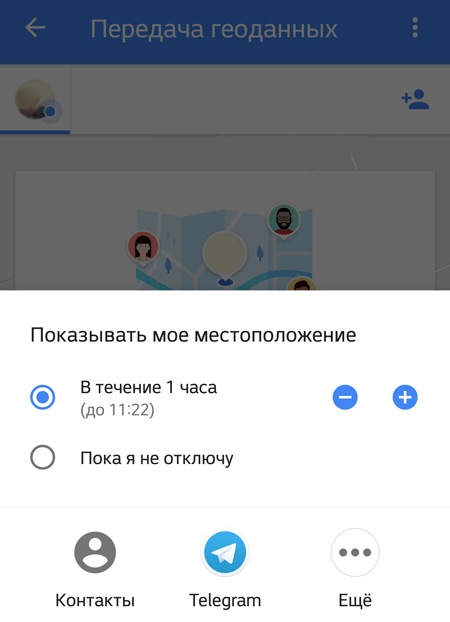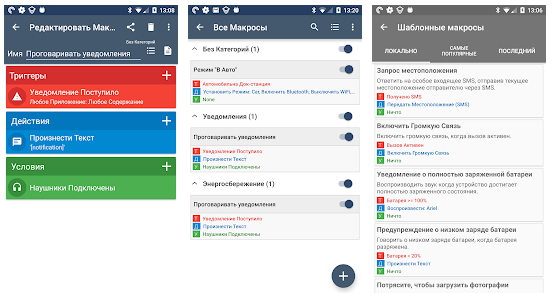- Дополнительные smart-функции для вашего смартфона
- Умная разблокировка стартового экрана
- Запрет активации блокировки
- Включение функции «не беспокоить»
- Экономия заряда батареи
- Автоматическое резервное копирование фотографий
- Информация о месторасположении
- Напоминания в Google Keep
- Создание автоматических макросов
- Приложения для автоматизации смартфона
- Приложение AutomateIt
- Приложение MacroDroid
- Приложение IFTTT
- Приложение GeoAlert
- Приложение Velis Auto Brightness
- Приложение Automatic Call Recorder
- Приложение Motion Detector Pro
- Смарт меню для андроид
Дополнительные smart-функции для вашего смартфона
Android – как каждая операционная система – позволяет автоматизировать однотипные действия. Такой механизм состоит из двух компонентов: триггера и действия. Триггером может быть любое событие, которые смартфон обнаружит с помощью датчиков, таких как GPS, гироскоп, акселерометр, микрофон или камера. Устройство также может отреагировать на начало передачи данных через 3G/4G, Bluetooth и Wi-Fi, получение текстового сообщения или обнаружения NFC метки. События могут также исходить из операционной системы – что важно, например, при изменении состояния устройства (заряд батареи), либо получении информации из запущенного приложения.
Для каждого события можно назначить автоматический ответ. Это может быть изменение состояния экрана, отображения уведомления или запись информации. Объединяя в пары события и действия, можно автоматизировать огромное количество действий, которые, в противном случае, нужно было бы выполнять самостоятельно, внося изменения в систему.
Для создания таких связей необходим инструмент, который позволяет проектировать последовательности событий и действий, в обиходе называемые макросами. Наиболее известным является Tasker . Он поддерживает сотни событий и действий, и вы можете в нем создавать сложные скрипты, использующие циклы, условия или переменные. Она также работает с плагинами и приложениями, для которых является средой выполнения. К сожалению, Tasker платный – 100 руб., и довольно сложен в использовании. Но, его можно заменить бесплатными программами, которые также проще в использовании. Благодаря им, ваш телефон станет умнее.
Умная разблокировка стартового экрана
В настройках телефона выберите пункт Экран блокировки и безопасность → Настройки безопасной блокировки → Smart lock. В панели доступных инструментов Вы можете добавить Безопасные места, в которых ваш телефон будет автоматически разблокирован, или Надежные устройства, например, смарт-часы или устройство Bluetooth.
Также возможна разблокировка индуцированной сетью Wi-Fi, но для этого Вам придётся воспользоваться внешним приложением.
Запрет активации блокировки
Android также позволяет автоматически приостанавливать функцию защиты экрана. В панели Smart lock можно включить Обнаружение контакта с телом, что предотвращает блокировку, когда мы держим устройство в руке и кармане.
Включение функции «не беспокоить»
В настройках Android откройте раздел «Звуки». Если вы не хотите, чтобы смартфон привлекал внимание уведомлениями и звонками во время отдыха, нажмите Не беспокоить, а затем выберите режим.
Ниже вы можете настроить планировщик для активации функций звуковых уведомлений.
Экономия заряда батареи
Система смартфона имеет расширенные функции автоматического энергосбережения. Когда уровень заряда упадёт до 15 процентов, система предложит включить режим экономии. Вы можете настроить его работу в разделе «Общие», в пункте Аккумулятор.
Чтобы дополнительно уменьшить нагрузку на аккумуляторную батарею, вы можете включить настройку яркости экрана для окружающей среды. В настройках нажмите Дисплей, затем активируйте Автоматическую настройку яркости.
Автоматическое резервное копирование фотографий
Чтобы воспользоваться этой автоматической функцией, необходимо установить приложение «Google Фото». После его запуска зайдите в Настройки и Автозагрузка и синхронизация. Свяжите приложение со своей учетной записью Google и активируйте опцию Автозагрузка и синхронизация.
Если вы хотите воспользоваться услугами бесплатного резервного копирования, нажмите Размер передаваемых файлов и выберите Высокое качество. Однако, снимки крупнее 16 Мп и видео с разрешением выше 1080p будут уменьшены. Если не воспользоваться этой опцией, лимит для фотографий составляет 15 ГБ.
Как только Вы окажетесь в зоне действия Wi-Fi, новые фотографии будут загружены в облако. Вы можете просмотреть их и скачать на диск со страницы Google Фото.
В настройках Google Фото Вы можете установить автоматическое удаление из локальной памяти всех файлов, которые были синхронизированы. Далее вы сможете просмотреть удаленные фотографии в программе «Фото Google», но каждый раз они будут загружаться из облака. Изображения не будут видны в галерее смартфона.
Информация о месторасположении
С помощью Google Карт вы можете делиться с выбранными контактами информацией о своем местоположении и автоматически её обновлять через определенное время (по умолчанию час).
Для этого в меню приложения нажмите Передача геоданных, а затем выберите контакты, которые смогут проверять ваше местоположение.
Напоминания в Google Keep
Приложение Google Keep позволяет создавать напоминания, которые автоматически появляются, когда смартфон обнаруживает указанное ранее место. Для этого в Google Keep создайте заметку или список дел. Затем нажмите на значок Пальца, а когда появится всплывающее окно, выберите Место и введите адрес места.
Создание автоматических макросов
Механизм автоматизации Android основан на создании макросов, состоящих из триггера и действия, которые приложение выполняет при обнаружении события.
О работе этих инструментов мы расскажем на примере MacroDroid, который отличается удобным для начинающего пользователя интерфейсом. В то же время имеет очень большие возможности, в частности, позволяет определить различные действия для каждого триггера, а также определить условия, запрещающие автоматическое действие.
Чтобы создать автоматическое действие, после запуска MacroDroid нажмите Добавить макрос. На следующем шаге вы должны выбрать триггер. На выбор есть много событий, выберем Датчики, а затем Встряхивание устройства. Для каждого макроса можно выбрать несколько триггеров. Затем перейдите на вкладку Действия.
Теперь вы можете указать действия, которые должны выполняться автоматически. У вас есть на выбор много разных вариантов, сгруппированных в несколько десятков категорий. Для целей этого урока выбираем действие Запустить приложение из группы Приложения. В списке выберите приложение, которое хотите запустить, когда вы встряхиваете смартфоном.
Перейдите на вкладку, где вы можете уточнить обстоятельства, препятствующие выполнению макроса. Например, из группы Питание выберите Уровень заряда батареи, установите Больше, чем и с помощью ползунка укажите, при каком уровне заряда следует заблокировать макрос, например, 40%. Ограничения не являются обязательными. В конце нажмите кнопку в правом нижнем углу, чтобы сохранить макрос.
Готовые макросы отображаются в панели Список Макросов. Там вы можете включать и выключать отдельные макросы в зависимости от текущих потребностей. Чтобы изменить элемент, удерживайте его пальцем, и из меню, которое появляется, выберите соответствующий пункт. Макрос можно также клонировать и на его основе создать новое автоматическое действие.
Для тестирования приложения вы можете воспользоваться готовыми макросами, полученными от других пользователей приложения. После запуска нажмите на иконку Шаблоны. Там вы можете отфильтровать имеющиеся макросы по популярности или дате добавления. В разделе Локальные вы найдёте примеры действий, встроенных в программу её создателями.
Если Вы не хотите в данный момент использовать макросы, в главном окне приложения отключите функцию с помощью кнопки в правом верхнем углу. В списке макросов вы можете также сгруппировать их по категориям и объединить в группы в зависимости от ситуации. Чтобы добавить элемент в категорию, удерживайте его пальцем, а в меню нажмите Выберите категорию.
Чтобы обеспечить правильную работу приложения в новых версиях Android, в Настройках нажмите Игнорировать оптимизацию батареи, чтобы система не блокировала MacroDroid.
Приложения для автоматизации смартфона
С помощью инструментов для автоматизации Android вы можете выполнять действия, которые дополняют описанные ранее механизмы, встроенные в систему. Благодаря приложениям, таким как AutomateIt или MacroDroid можно управлять фактически всеми функциями смартфона и несколькими приложениями.
Инструмент IFTTT автоматизирует взаимодействие между пользователем и интернет-сервисами. Также обратите внимание на специализированные программы, например, для автоматического ведения журнала событий в непосредственной близости от точки привязки.
Приложение AutomateIt
Приложение, которое позволяет создавать механизмы в телефоне на базе десятков триггеров и действий. Среди них есть как типичные, связанные, например, с состоянием экрана, местом, а также менее очевидные. Они позволяют запускать функцию при обнаружении активности пользователя (например, езда на велосипеде или на машине), регистрации меток NFC, на основе жеста, выполненного smartwatch, и даже изменения погоды.
Макросы позволяют контролировать многие параметры телефона, а также просматривать и отправлять уведомления SMS-ами или через Gmail. К сожалению, чтобы задать автоматическое действие на основе нескольких триггеров, нужно заплатить.
Преимуществом AutomateIt является магазин с макросами, среди которых много бесплатных.
Приложение MacroDroid
Мы его рассматривали детально выше, но скажем ещё раз, что это универсальное и одновременно простое в использовании приложение позволяет запускать макросы с помощью десятков разновидностей триггеров, в том числе показаний датчиков телефона (например, изменение положения), событий на устройстве (например, разряда аккумулятора или состояние соединения).
Все типичные триггеры, связанные с течением времени или местом, также поддерживаются. К каждому триггеру можно подключить почти двадцать типов действий, также соединяя их между собой. Это позволяет одновременно уменьшить яркость экрана и отключить Wi-Fi или включить фонарик после встряски и параллельно погасить экран.
Преимуществом MacroDroid является возможность определения ограничений, то есть обстоятельств, сдерживающих выполнение действия. Это может быть, например, определенное время суток, уровень заряда аккумулятора или активный голосовой вызов. Бесплатная версия приложения позволяет создать пять макросов.
Приложение IFTTT
Его название – аббревиатура от «If This Then That» (если это, тогда то), которые лучше всего описывают действие этого приложения. В IFTTT можно создавать апплеты, которыми можно автоматизировать практически любой вид работы, связанный с загрузкой данных с веб-сайтов.
Триггеров, как и возможный действий – тысячи. Приложение группирует их в категории. Они связаны с функциями Android, приложениями, веб-сайтами, интерактивными устройствами, такими как колонки Алиса, Alexa или Google Home.
Преимуществом для начинающих является большое количество предустановленных апплетов, которые позволяют автоматизировать многие типовые действия, например, публикация информации на Facebook, Twitter или погодных предупреждений.
IFTTT не поддерживает сложных событий, которые имеют много триггеров или действий, что в случае повседневной автоматизации Android является преимуществом, так как упрощает использование приложения.
Приложение GeoAlert
Приложение для автоматической смены профиля звука в телефоне в зависимости от местоположения. После выбора места, в котором должно произойти событие, можно определить радиус, например, 1 км.
Когда ваш смартфон будет находиться в пределах круга, настройки телефона изменятся. Кроме того, в GeoAlert можно установить звуковое предупреждение, когда пользователь пересекает виртуальный забор.
Приложение Velis Auto Brightness
Для создания правил управления яркостью экрана, которые реагируют на изменение освещения точнее, чем оригинальная функция в Android.
При первом запуске приложения нужно определить тип экрана, чувствительность регистратора яркости и поведение при подключении зарядного устройства.
Можно указать также инструменты, которые должны быть исключены из автоматической настройки яркости, например, приложения для просмотра фильмов.
Приложение Automatic Call Recorder
Если вы заботитесь о сохранении содержания телефонных переговоров, вы можете делать запись с помощью приложения Automatic Call Recorder.
Программа автоматически запускается для сохранения разговора в звуковой файл, который можно защитить паролем. В настройках вы можете выбрать вариант, который позволит по окончании разговора выбирать сохранять ли файл в памяти телефона.
В приложении есть фильтры, с помощью которых можно ограничить ведение телефонных разговоров с выбранными контактами. В платной версии вы можете выбрать функцию активации записи после встряски телефона, можно также передавать файлы на диски в интернете.
Приложение Motion Detector Pro
Motion Detector Pro превращает ваш телефон в камеру безопасности. При обнаружении движения приложение делает фотографию с главной камеры, а затем отправляет файл по электронной почте.
Motion Detector Pro имеет широкие возможности конфигурации. Вы можете изменить чувствительность камеры, включить удаленную настройку SMS-ами, а также активировать скрытый режим, в котором наблюдение проводится при пустом экране.
Источник
Смарт меню для андроид
Внимание! Все вопросы по программам, отсутствующим в этом разделе, задавайте в теме Скорая помощь новичкам.
В ЭТОМ РАЗДЕЛЕ ТОЛЬКО КАТАЛОГ ПРОГРАММ! СОЗДАНИЕ ТЕМ С ВОПРОСАМИ ЗАПРЕЩЕНО! ПОИСК ПРОГРАММ.
Новые темы необходимо создавать только в корневом разделе! В дальнейшем они будут обработаны модераторами.
Smart Menu
Версия: 1.0
Последнее обновление программы в шапке: 12.05.2010
Описание: (перевод Andrew59)
Smart Меню сочетает использование и функционал устройства в одном мощном приложении. Maximize (Увеличенный) экран «Сегодня» это: кнопки питания, Smart Player, Коммуникации и Quick Menu в одном — красивый и удобный экран «Сегодня». Получайте новые сообщения электронной почты, SMS, MMS и пропущенные звонки. Слушайте любимую музыку с помощью прекрасного Smart Player. Простое включение или отключение Bluetooth, Wi-Fi, Flight Mode. Моментальные перезагрузка, режим ожидания или выключение устройства. И еще куча всего чтобы сделать этот экран «Сегодня» отличным выбором для всех.
Maximize (Today Screen) is Power Button, Smart Player, Communications and Quick Menu in one, nice & useful today screen. Receive new e-mails, sms, mms and missed calls. Listen to your favorite music with the outstanding Smart Player. Easily switch Bluetooth, Wi-Fi, Flight Mode on or off. Restart, standby or power off your device in no time. Plus a lot more functions to make this today screen a great option for everyone.
Did you ever get frustrated when you want to reset your device but in order to do this you need to take the stylus out and push a «hole», or holding the power button to turn off your device? Why having a touch-screen device if you still need to press buttons? Fortunately we have the solution, with Power Button you can easily power off, standby or restart your device with just one click.
Smart Player provides an extraordinary option when it comes to music. With the most daily use functions of a music player and high definition graphics, Smart Menu brings quality music even closer. The main features of Smart Player is the Mini Player and the finger friendly gestures. Play, pause, stop, fast forward, fast previous, volume control, playlist and independent music player makes Smart Menu a true and great solution for everyone.
Another useful thing about Smart Menu is Communications. With Communications, turning on or off Bluetooth, Wi-Fi or Flight Mode was never easier. Just one simple click is all you need to do for all the things above. This provides a lot more functionability in Maximize (Today Screen).
Quick Menu integrates all the functions you need when it comes to receiving new E-Mails, SMS, MMS or Missed Calls. Also setting a new appointment, task or receive new voicemail is even more accessible. With the above functions, Quick Menu will satisfy most users.
Smart Menu offers the posibility to minimize it when you»re not using it. When minimize button is pressed a Smart Menu icon will appear at the top-center of your screen. Pressing this icon will resume Smart Menu.
Mini Player is your solution to control your music anywhere. When you web surffing or playing a game and listen to music, this little tool will prove to be an important asset for a music player.
This will be extremely useful for landscape devices but not only. Landscape mode is the Maximize today screen ready to fill your needs. Landscape mode does not contain Normal mode.
Возможности:
- 100% Настраиваемая
- Изменение фона
- Росчерки (Листать, Свернуть, Развернуть, Smart Player плейлист)
- Работает поверх всех окон
- Запуск при старте
- Поддержка собственных тем
- Пальцеориентированный для большинства опций
- Возвращение настроек по умолчанию
Совместимость: WM 6-6.5.x, VGA (480×640 & 640×480) & WVGA (480×800 & 800×480)
Скачать:
Версия: 1.0 VGA CAB: 
Версия: 1.0 WVGA CAB: 
Сообщение отредактировал dmand — 12.05.10, 21:45
Источник